
对于许多希望更改计算机界面外观的 Mac 用户来说,深色模式是一种流行的视觉选项。如果您是 Mac 的新手,甚至只是使用系统设置的更现代的操作系统(如 Sonoma 和 Ventura)的新手,您可能不熟悉如何在 macOS 中激活和启用深色模式。
如何在macOS Sonoma和Ventura中打开暗模式
在MacOS上启用深色模式很容易,这是您需要做的:
-
- 从 Apple 菜单中转到“系统设置”
- 转到左侧列表中的“外观”
- 选择“深色”(或“自动”,如果您希望 Mac 根据一天中的时间自动从浅色切换到深色)
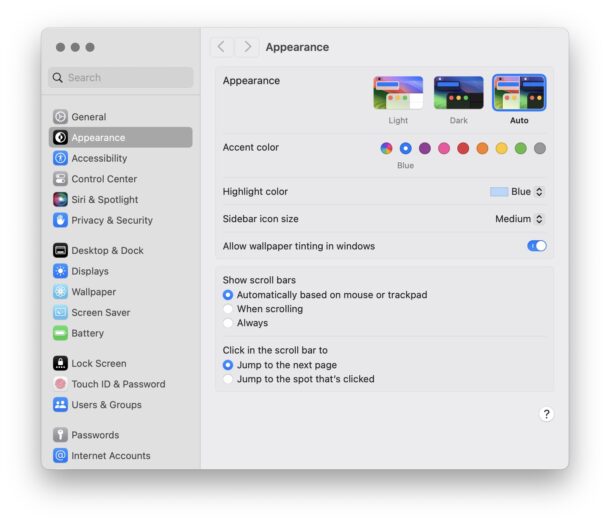
-
- 切换到深色模式是立即的,贯穿Mac上的所有窗口
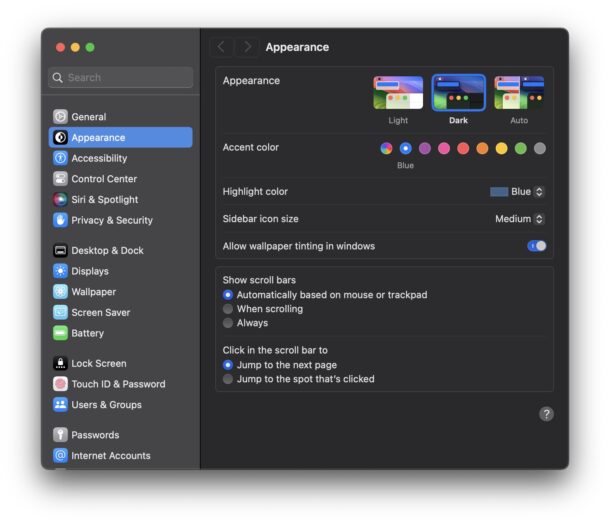
好了,如果您对自己的设置和自定义感到满意,可以关闭系统设置。
如果在“系统设置”中选择“深色模式”,则深色模式会立即激活,除非您选择了“自动”,我们将在下面讨论。
如何使深色模式自动启用,然后自动切换到浅色模式?
如果您在如上所述的外观设置中选择了“自动”选项,深色模式将在日落时自动激活,在日出时自动停用。
如果我想在 Mac 上切换回浅色模式怎么办?
如果您愿意,也可以随时切换回浅色模式主题,只需从外观设置面板中选择“浅色”即可。
对于某些用户来说,这可能不是一个巨大的变化,但如果您习惯于在早期版本的 macOS 中使用带有“系统偏好设置”的深色模式,或者您完全不熟悉 Mac,那么它可能不太明显,因此了解这些设置的位置会很有帮助。
正文完







